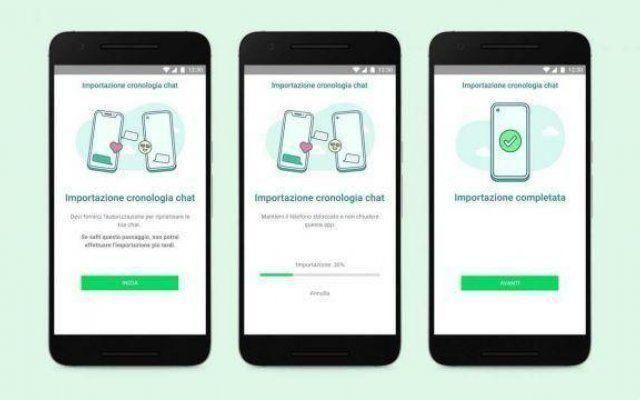WhatsApp offre enfin un moyen natif de déplacer le chat WhatsApp de l'iPhone vers Android. Cependant, l'ensemble du processus n'est pas si simple et comporte certaines limites et conditions. Voici comment déplacer le chat WhatsApp de l'iPhone vers Android.
Avant de passer au processus de transfert de WhatsApp, vous devez sauvegarder WhatsApp sur iCloud ou iTunes pour récupérer les données (en cas de problème dans le processus).
SAUVEGARDE WHATSAPP SUR IPHONE
Suivez les étapes ci-dessous pour sauvegarder WhatsApp sur la plateforme iCloud. De cette façon, vous pouvez toujours récupérer les données WhatsApp en cas d'interruptions pendant le processus de transfert.
- Avril WhatsApp sur iPhone.
- Accédez à l'onglet Paramètres.
- Sélectionnez Chat.
- Appuyez sur Sauvegarde de chat.
- Vérifiez la taille totale de la sauvegarde WhatsApp, incluez ou excluez des vidéos et appuyez sur l'option Sauvegarder maintenant.
En fonction de votre WhatsApp, la sauvegarde de toutes les données sur les serveurs iCloud prendra un certain temps.
Vous n'avez pas assez de stockage iCloud pour stocker les données WhatsApp ? Vous pouvez payer pour l'un des plans iCloud + ou utiliser iTunes sur PC pour terminer la sauvegarde.
CE DONT VOUS AUREZ BESOIN POUR LE PROCESSUS DE TRANSFERT WHATSAPP
- Votre téléphone Android doit exécuter Android 12 ou une version ultérieure (à l'exception des téléphones Samsung).
- Pour les téléphones Samsung, Android 10 ou version ultérieure est requis.
- Câble physique Lightning vers USB-C.
- WhatsApp iOS version 2.21.160.17 ou ultérieure sur votre ancien appareil.
- WhatsApp Android version 2.21.16.20 ou ultérieure sur votre nouveau téléphone.
- Vous devez utiliser le même numéro de téléphone sur le nouvel appareil que sur l'ancien.
- Votre nouveau téléphone Android doit être neuf ou réinitialisé aux paramètres d'usine.
TRANSFÉRER DES CHATS WHATSAPP DE L'IPHONE VERS LES TÉLÉPHONES ANDROID AVEC ANDROID 12
La possibilité de transférer des messages WhatsApp de l'iPhone vers Android est limitée aux appareils Pixel et Samsung uniquement. Google affirme que tout OEM qui met à niveau ses téléphones existants vers Android 12 peut prendre en charge cette fonctionnalité. Le géant de la recherche s'associe aux fabricants d'Android pour inclure immédiatement la fonctionnalité de transfert de WhatsApp.
- Ouvrez WhatsApp sur iPhone et accédez à Paramètres.
- Sélectionnez Chat et ouvrez l'option Déplacer le chat vers Android.
- Appuyez sur Démarrer dans le menu suivant.
- WhatsApp commencera le processus de préparation. Attendez que le processus se termine à 100 %.
- Ouvrez WhatsApp sur Android.
- Réglez-le avec le même numéro de mobile que votre iPhone WhatsApp.
- Connectez votre iPhone à Android à l'aide du câble de données Lightning vers Type-C.
- WhatsApp lancera le processus de transfert. Suivez les instructions à l'écran.
- Il vous sera demandé de scanner le code QR pendant le processus de transfert sur un téléphone Android. Scannez-le à l'aide de votre iPhone.
Vous pouvez voir l'historique de chat d'importation de votre téléphone Android en temps réel. Une fois le processus terminé, appuyez sur Suivant et profitez de votre chat WhatsApp existant sur Android.
Le temps estimé pour terminer le processus dépend des données stockées.
Vous pouvez utiliser la même astuce sur les téléphones Samsung exécutant Android 12 ou une version ultérieure. Vous devez utiliser l'application pour transférer des données de l'iPhone vers Samsung pour d'autres téléphones Samsung dotés d'anciennes versions d'Android.
TRANSFÉRER LES CHATS WHATSAPP DE L'IPHONE VERS SAMSUNG
Tout d'abord, assurez-vous de repartir de zéro sur votre téléphone Samsung. Si vous utilisez déjà votre téléphone, vous devez réinitialiser votre téléphone et utiliser l'application Smart Switch pour déplacer des données.
- .
- Faites pivoter le téléphone Samsung et connectez-le à l'iPhone à l'aide du câble Lightning vers Type-C.
- Samsung Smart Switch vous demandera de déplacer les données de l'iPhone vers un nouvel appareil. Il vous sera demandé d'installer l'application WhatsApp sur Samsung.
- Scannez le code QR affiché sur votre téléphone Samsung avec votre iPhone.
WhatsApp sur Samsung s'ouvrira. Appuyez sur le bouton Démarrer de l'iPhone pour lancer le processus de transfert WhatsApp.
Utilisez le même numéro de mobile sur WhatsApp et complétez la procédure de transfert sur votre iPhone. Vous devriez maintenant pouvoir accéder aux chats WhatsApp existants sur Samsung.
Gardez à l'esprit que votre ancien appareil contiendra toujours vos données, sauf si vous les effacez ou supprimez WhatsApp. Le processus de transfert n'inclura pas vos messages de paiement peer-to-peer.
JE PEUX TRANSFÉRER L'HISTORIQUE DES APPELS DE WHATSAPP
L'ensemble du processus n'est utile que pour transférer les chats WhatsApp et les messages de groupe. Il ne transférera pas l'historique des appels de l'iPhone vers Android.
VOUS DEVEZ UTILISER UNE APPLICATION TIERS
Le transfert des chats WhatsApp de l'iPhone vers Android est limité à certains égards. Vous ne pouvez pas transférer de messages sélectifs et l'ensemble du processus est limité aux téléphones Android exécutant Android 12 ou version ultérieure.
Android 12 n'a qu'une seule part de marché. Alors que Samsung prend en charge jusqu'à Android 10, qu'en est-il des autres téléphones Android exécutant Android 11 ou une version antérieure ?
Dans de telles situations, vous utilisez des applications tierces du Web pour transférer le chat WhatsApp de l'iPhone vers Android ou vice versa (oui, ces solutions offrent le transfert Android vers iPhone WhatsApp).
L'une de ces applications est l'application MobileTrans WhatsApp Transfer. Une autre solution est l'outil de transfert Tenorshare WhatsApp pour rendre le processus de transfert possible. Ce sont des options payantes. Vous pouvez cependant les essayer avec un essai gratuit.